win7系统efs加密禁用详细步骤
时间:2024-11-06
efs加密是win7系统中非常强大好用的加密软件,但是很多用户不会使用,想关闭禁用,今天小编就给大家带来了win7系统efs加密禁用详细步骤。需要的快点来看看吧。
win7系统efs加密禁用详细步骤:
1. 打开“开始-运行”,键入 secpol.msc ,回车,打开本地安全设置对话框。如下图所示:
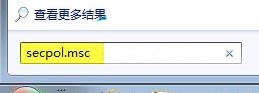
2.“安全设置-公钥策略-加密文件系统”项。右击“加密文件系统”,选择“属性”。如下图所示:
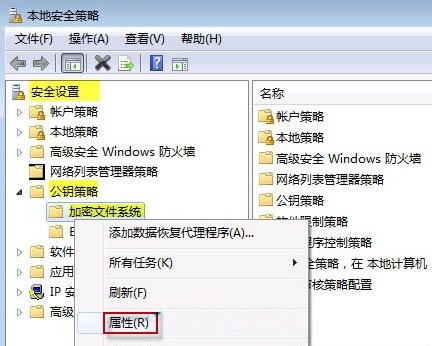
3.在“常规”选项卡中,将“使用加密文件系统的文件加密”设置为“不允许”,再按“确定”保存设置。如下图所示:
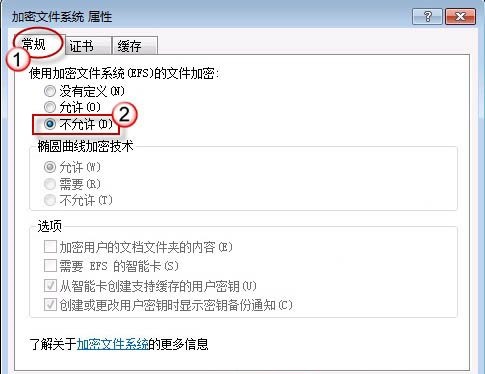
如果要恢复加密功能,重新选择“允许”即可。禁用 EFS 加密后就不能给文件或文件夹加密了,再次加密时会出现下面的错误提示:

以上就是win7系统efs加密禁用详细步骤了,如果给您带来了些许帮助,欢迎关注酷下载哦。
|
win7常见问题汇总 |
||||
| 新机装win7 | 屏保设置 |
防火墙设置 |
添加打印机 | |
| 桌面图标变小 | wifi热点 | 关机快捷键 | 输入法不见 | |
| 文件夹加密 | 远程桌面连接 |
安全模式进入 |
无线网络连接 | |
| 显示隐藏文件 | 后缀名显示 | 系统截图键 | cf烟雾头 | |
| 打印机共享 | 运行在哪 | 开机启动项 | 开机密码设置 | |












